모바일 유튜브 반복 자동 재생 켜고 끄기, 백그라운드재생, 재생목록 만들기

유튜브 사용시간이 점점 늘어나고 있습니다. 구독하고 있는 유튜브 채널도 정말 많습니다. 아침에 출근시 라디오도 듣지만 유튜브 영상도 봅니다. 근무 시간 중간에 또는 점심시간 이후에 시간 날때마다 자주 보게 됩니다. 퇴근시에도 보고 집에 와서도 취침 전에도 보고 잘때가 많습니다. 유튜브 채널을 만들어 두고 채널 하나는 수익창출 승인도 되었습니다. 기본적인 것은 알지만 그래도 모르는 것이 많은 유튜브의 세계 입니다. 오늘 포스팅에서는 모바일 유튜브 반복 재생 및 자동 재생하는 방법을 알아봅니다. 그리고 자동재생 끄고 켜는 방법, 백그라운드 재생도 알아봅니다. PC에서도 많이 보지만 스마트폰에서도 많이 봅니다. 모바일에서 편안하게 볼 수 있는 팁을 알아봅니다.
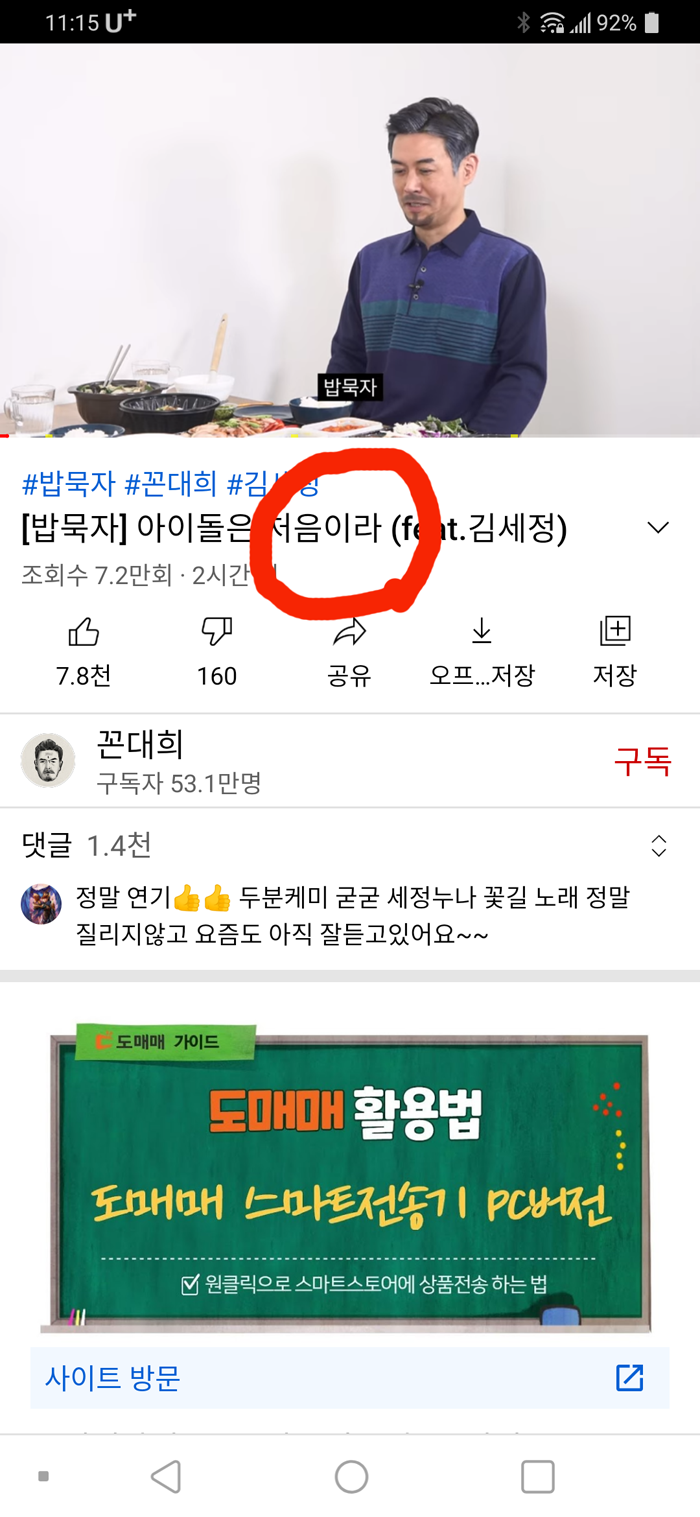

유튜브 반복재생 방법을 알아봅니다. 유튜브에는 자동재생 기능이 있습니다. 하나의 영상을 보고 나면 자동으로 다음 영상이나 비슷한 동영상을 보여줍니다. 다른 영상이 아니라 계속 동일한 것을 반복해서 보고 싶을 때가 있습니다. 이럴때 어떻게 해야 동일한 것을 볼 수 있는 방법이 있습니다. 이 방법은 바로 재생목록에 따로 저장을 하여 반복재생을 하는 방법입니다.
1. 모바일 유튜브 반복재생 방법
먼저 유튜브에서 보고 싶은 영상을 선택해줍니다. 저는 개그맨 김대희씨가 운영하는 채널의 영상을 선택해보았습니다. 먼저 재생되어지는 영상 아래의 메뉴를 보면 <저장> 이라는 버튼이 보입니다. 이 저장을 눌러 줍니다.


2. 유튜브 재생 목록 만들기
그러면 새 재생목록이라고 나옵니다. 이름도 만들어서 저장해둘 수 있습니다. 이 기능은 원하는 동영상을 재생목록에 모아두는 스크랩 기능 입니다. 개그맨, 커버곡 가수, 티스토리 강좌, 쿠팡 파트너스 강좌, 애드센스 강좌, 유튜브 강좌 등으로 만들어서 마음에 드는 영상을 모아둘때 사용합니다. 이번 내용에서는 반복재생을 위하여 재생목록을 만들어 보겠습니다. 목록 이름을 정하고 만들기를 누르면 선택한 유튜브 영상이 목록에 담겨집니다. 유튜브 앱 하단 오른쪽에 보관함을 누릅니다. 그리고 방금 만들었던 반복 재생 목록이 보입니다. 이를 눌러주면 됩니다.


재생목록에 왼쪽 상단 부분에 화살표로 둥그렇게 된 형태가 돌아가는 아이콘이 보입니다. 이를 눌러주면 유튜브 반복재생 기능이 켜집니다. 한번 더 눌러주면 꺼집니다.
3. 자동재생 켜고 끄기
여행유튜버의 여행기나 드라마, 시리즈로 된 유튜브영상의 경우 계속 다음화를 이어서 볼 수 있는 것이 자동재생 기능입니다. 특정 유튜버 채널의 영상을 정주행 할 때도 이러한 기능을 이용하면 이어서 시청하기에 편합니다. 그러나 내가 원하는 유튜브 영상이 아니라 다른 채널의 영상이 임의로 나올 때가 있습니다. 이때 사용하면 좋은 기능입니다.
유튜브 앱에서 나의 계정으로 들어가서 설정으로 들어갑니다.


자동재생이라는 메뉴가 보입니다. 이 버튼을 활성화 또는 비활성화 할 수 있습니다. 이를 통하여 끄고 켤 수 있습니다.
지금 보는 동영상이 끝나면 다른 동영상을 자동으로 재생 시켜주는 기능입니다. 이를 OFF 해두면 유튜브 자동 재생 기능이 비활성화 됩니다.
3. 유튜브 백그라운드 재생방법
이 방법은 유튜브 동영상을 재생하면서 스마트폰 바탕화면 에서도 플레이가 될 수 있도록 하는 것을 의미합니다. 이 기능은 유료이기 때문에 돈을 내지 않고 무료로 사용하는 방법을 알아봅니다.


크롬 브라우저에서 유튜브 사이트를 입력하고 들어갑니다. 보고 싶은 동영상을 선택하고 크롬창 우측 상단에 점 세개를 눌러 줍니다. 원하는 유튜브 영상을 재생목록으로 만들어 놓고 목록을 전체 재생을 한 후 이 기능을 이용한다면 더 좋습니다.


그러면 여러가지 부가 기능이 나오는데 여기서 데스크톱 사이트를 선택해줍니다. 그러면 화면이 PC에서 보는 것처럼 바뀝니다. 이 상태에서 홈버튼을 눌러 줍니다. 그다음 스마트폰 위쪽탭을 위에서 아래로 끌어 내리면 유튜브 창이 빠져 나와 있습니다. 이 기능은 음악을 감상할때 사용하면 좋습니다. 오늘 포스팅에서는 유튜브 자동재생부터 반복재생, 재생목록 만들기 부터 백그라운드 재생까지 알아보았습니다. 어렵지 않고 그렇게 헷갈리지 않는 방법이니 한번 해보시면 편하게 유튜브 영상을 자동재생으로 보실 수 있습니다.
<같이 보면 좋은 컨텐츠>
2021.04.18 - [생활건강정보] - 멜론 플레이어 이용권 지금 사면 2개월 100원
2021.04.19 - [카정보] - 아이오닉5 주행거리, 초고속 전기차 충전소 장소는 어디?
2021.04.05 - [카정보] - 우주선을 닮은 현대 스타리아 가격, 디자인, 제원
'생활건강정보' 카테고리의 다른 글
| 2021 경기도 청년 노동자 통장 신청방법 자격조건 (0) | 2021.04.20 |
|---|---|
| 특별고용촉진장려금 신청방법 (0) | 2021.04.19 |
| 멜론 플레이어 이용권 지금 사면 2개월 100원 (0) | 2021.04.18 |
| 메추리알 크래미 샐러드 만들기 추억의 샐러드 요리 레시피 (0) | 2021.04.08 |
| 구취에 대한 13 가지 가정 요법 (0) | 2021.03.31 |



